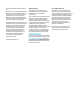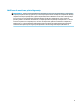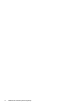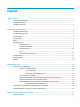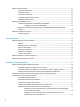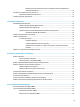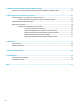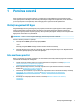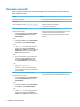Ghid pentru utilizator
© Copyright 2016 HP Development Company, L.P. Bluetooth este o marcă comercială deţinută de proprietarul său şi este utilizată de HP Inc. sub licenţă. Intel este o marcă comercială a Intel Corporation în S.U.A. şi în alte ţări/regiuni. Windows este marcă comercială înregistrată sau marcă comercială a Microsoft Corporation în Statele Unite şi/sau în alte ţări/regiuni. Informaţiile cuprinse în acest document se pot modifica fără preaviz.
Notificare de avertizare privind siguranţa AVERTISMENT! Pentru a reduce posibilitatea de vătămare prin arsuri sau de supraîncălzire a computerului, nu plasaţi computerul direct pe genunchi şi nu obstrucţionaţi orificiile de ventilaţie ale computerului. Utilizaţi computerul numai pe suprafeţe dure şi plane. Nu permiteţi blocarea fluxului de aer de către o altă suprafaţă tare, cum ar fi cea a unei imprimante opţionale alăturate sau de către suprafeţe moi, cum ar fi cele ale pernelor, păturilor sau hainelor.
iv Notificare de avertizare privind siguranţa
Cuprins 1 Pornirea corectă ............................................................................................................................................ 1 Vizitaţi magazinul HP Apps .................................................................................................................................... 1 Cele mai bune practici ............................................................................................................................................
Utilizarea sistemului audio .................................................................................................................................. 21 Conectarea difuzoarelor ................................................................................................................... 21 Conectarea căştilor ........................................................................................................................... 21 Conectarea unui microfon ...................................
Rezolvarea unui nivel redus de încărcare a acumulatorului când computerul nu poate ieşi din Hibernare .................................................................................................. 32 Funcţionarea cu alimentare de la sursa de c.a. .................................................................................................. 32 Depanarea problemelor de alimentare ............................................................................................
10 Utilizarea instrumentului HP PC Hardware Diagnostics UEFI .......................................................................... 45 Descărcarea instrumentului HP PC Hardware Diagnostics (UEFI) pe un dispozitiv USB .................................... 45 11 Copierea de rezervă, restaurarea şi recuperarea ........................................................................................... 47 Crearea suporturilor de recuperare şi a copiilor de rezervă .............................................
1 Pornirea corectă Acest computer este un instrument puternic, conceput pentru a îmbunătăţi lucrul şi divertismentul. Citiţi acest capitol pentru a afla despre cele mai bune practici după configurarea computerului, lucruri distractive pe care le puteţi face cu computerul şi unde să mergeţi pentru a găsi resurse HP suplimentare.
Mai multe resurse HP Pentru a localiza resursele care furnizează detalii despre produs, informaţii despre modul de utilizare şi altele, utilizaţi acest tabel. Resurse Cuprins Instrucţiuni de configurare ● Prezentare generală a configurării şi caracteristicilor computerului. Asistenţă HP ● Discutaţi online cu un tehnician de la HP Pentru asistenţă HP, accesaţi http://www.hp.com/support.
Resurse Cuprins Specifications (Specificaţii), apoi selectaţi User Guides (Ghiduri pentru utilizatori). – sau – ▲ Faceţi clic pe pictograma cu semn de întrebare din bara de activităţi. Selectaţi My PC (PC-ul meu), selectaţi fila Specifications (Specificaţii), apoi selectaţi User Guides (Ghiduri pentru utilizatori).
2 Familiarizaţi-vă cu computerul Localizarea hardware-ului Pentru a afla ce hardware este instalat pe computer: ▲ Tastaţi manager dispozitive în caseta de căutare din bara de activităţi, apoi selectaţi aplicaţia Manager dispozitive. O listă afişează toate dispozitivele instalate în computer. Pentru informaţii despre componentele hardware ale sistemului şi despre numărul versiunii sistemului BIOS, apăsaţi fn+esc (numai la anumite produse).
Partea dreaptă Descriere (1) Cititor de carduri de memorie Citeşte carduri de memorie opţionale care vă permit să stocaţi, să gestionaţi, să partajaţi şi să accesaţi informaţii. Pentru a introduce un card: 1. Ţineţi cardul cu eticheta în sus, cu conectorii spre computer. 2. Introduceţi cardul în cititorul de carduri de memorie, apoi apăsaţi cardul spre interior până când se poziţionează ferm.
Descriere ● Chihlimbariu: Adaptorul de c.a. este conectat şi acumulatorul se încarcă. ● Stins: Acumulatorul nu se încarcă. Partea stângă Descriere (1) Slot pentru cablu de siguranţă Ataşează la computer un cablu de siguranţă opţional. NOTĂ: Cablul de siguranţă este conceput ca factor de intimidare, dar nu poate împiedica manevrarea incorectă sau furtul computerului. (2) Port USB 2.
Afişaj Componentă Descriere (1) Microfoane interne Înregistrează sunet. (2) Led pentru cameră Aprins: Camera este în funcţiune. (3) Cameră Vă permite să efectuaţi conversaţii video şi să înregistraţi imagini video sau statice. De asemenea, unele modele oferă capabilitate HD (înaltă definiţie), aplicaţii pentru jocuri, securitate şi colaborare captivantă sau software de recunoaştere a feţei, precum Windows® Hello.
Partea superioară Zona de atingere Componentă (1) Descriere Suprafaţa zonei de atingere Interpretează gesturile efectuate cu degetele pentru a deplasa indicatorul sau a activa elemente de pe ecran. NOTĂ: Pentru mai multe informaţii, consultaţi Utilizarea gesturilor pe zona de atingere, la pagina 25. 8 (2) Butonul din stânga al zonei de atingere Funcţionează ca butonul din stânga al unui mouse extern.
Indicatoare luminoase Componentă (1) Descriere Led de alimentare ● Aprins: Computerul este pornit. ● Clipitor: Computerul este în starea Repaus, un mod de economisire a energiei. Computerul opreşte alimentarea afişajului şi alte componente care nu sunt necesare. ● Stins: Computerul este oprit sau în Hibernare. Hibernarea este o stare de economisire a energiei, în care este utilizată cantitatea cea mai mică de energie.
Buton şi difuzoare Componentă (1) Descriere Buton de alimentare ● Când computerul este oprit, apăsaţi butonul pentru a-l porni. ● Când computerul este pornit, apăsaţi scurt butonul pentru a iniţia starea de Repaus. ● Când computerul este în starea Repaus, apăsaţi scurt butonul pentru a ieşi din Repaus. ● Când computerul este în starea Hibernare, apăsaţi scurt butonul pentru a ieşi din Hibernare. ATENŢIE: Menţinerea butonului de alimentare apăsat duce la pierderea informaţiilor nesalvate.
Taste Componentă Descriere (1) Tasta esc Afişează informaţii despre sistem când este apăsată împreună cu tasta fn. (2) Tasta fn Execută funcţii de sistem specifice când este apăsată împreună cu tasta esc sau cu tastele de acţiune. (3) Tasta Windows Deschide meniul Start. NOTĂ: Start. Apăsând din nou tasta Windows se va închide meniul (4) Tasta num lock Alternează între funcţiile de navigare şi funcţiile numerice de pe tastatura numerică integrată.
Pictogramă Descriere Anulează sau restabileşte sunetul difuzorului. Reduce treptat volumul din difuzor în timp ce ţineţi apăsată această tastă. Creşte treptat volumul din difuzor în timp ce ţineţi apăsată această tastă. Redă piesa anterioară de pe un CD audio sau secţiunea anterioară de pe un DVD sau un disc Blu-ray (BD). Începe, întrerupe sau reia redarea unui CD audio, a unui DVD sau a unui BD. Redă piesa următoare de pe un CD audio sau secţiunea următoare de pe un DVD sau BD.
Partea inferioară Descriere Orificii de ventilaţie (2) Permit răcirea componentelor interne prin intermediul fluxului de aer. NOTĂ: Ventilatorul computerului porneşte automat pentru a răci componentele interne şi a preveni supraîncălzirea. Este normal ca ventilatorul intern să se oprească şi să pornească în mod repetat în timpul funcţionării de rutină.
Partea din spate Descriere Orificiu de ventilaţie Permite răcirea componentelor interne prin intermediul fluxului de aer. NOTĂ: Ventilatorul computerului porneşte automat pentru a răci componentele interne şi a preveni supraîncălzirea. Este normal ca ventilatorul intern să se oprească şi să pornească în mod repetat în timpul funcţionării de rutină.
Componentă (1) Numele modelului (numai la anumite produse) (2) Codul produsului (3) Numărul de serie (4) Perioada de garanţie ● Etichete de reglementare – Furnizează informaţii despre reglementări privind computerul. ● Etichete de certificare wireless – Furnizează informaţii despre dispozitive wireless opţionale şi marcajele de aprobare pentru ţările/regiunile în care dispozitivele au fost aprobate pentru utilizare.
3 Conectarea la o reţea Puteţi să luaţi computerul cu dvs. oriunde mergeţi. Dar chiar şi acasă, puteţi să exploraţi globul şi să accesaţi informaţii de pe milioane de site-uri Web utilizând computerul şi o conexiune de reţea cablată sau wireless. Acest capitol vă va ajuta să vă conectaţi la acea lume.
Tasta „mod avion” Computerul poate avea o tastă „mod avion”, unul sau mai multe dispozitive wireless şi unul sau două leduri wireless. Toate dispozitivele wireless de pe computerul dvs. sunt activate din fabrică. Ledul wireless indică starea generală de alimentare a dispozitivelor wireless, nu starea fiecărui dispozitiv în parte.
Pentru a activa serviciul de bandă largă mobilă, este posibil să aveţi nevoie de numărul IMEI şi/sau MEID al modulului HP de bandă largă mobilă. Numărul poate fi imprimat pe o etichetă situată în partea inferioară a computerului, în interiorul docului pentru acumulator, sub capacul de service sau pe spatele afişajului. – sau – Puteţi găsi numărul urmând aceşti paşi: 1. Din bara de activităţi, selectaţi pictograma de stare a reţelei. 2. Selectaţi Vedeţi setările de conexiune. 3.
Pentru informaţii despre configurarea şi utilizarea dispozitivelor Bluetooth, consultaţi aplicaţia Introducere. ▲ Selectaţi butonul Start, apoi selectaţi aplicaţia Introducere. Conectarea dispozitivelor Bluetooth Înainte de a putea utiliza un dispozitiv Bluetooth, trebuie să stabiliţi o conexiune Bluetooth. 1. Tastaţi Bluetooth în caseta de căutare din bara de activităţi, apoi selectaţi Setări Bluetooth. 2. Porniţi funcţia Bluetooth, dacă aceasta nu este deja pornită. 3.
Partajarea datelor şi a unităţilor şi accesarea software-ului Când computerul face parte dintr-o reţea, nu sunteţi limitat în a utiliza numai informaţiile care sunt stocate în computer. Computerele conectate la reţea pot schimba software-ul şi datele între ele. Pentru mai multe informaţii despre partajarea fişierelor, folderelor sau unităţilor de disc, consultaţi informaţiile furnizate în aplicaţia Introducere. ▲ Selectaţi butonul Start, apoi selectaţi aplicaţia Introducere.
4 Utilizarea caracteristicilor de divertisment Utilizaţi computerul HP ca pe un centru de divertisment pentru a socializa prin intermediul camerei, pentru a savura şi a gestiona muzica şi pentru a descărca şi a vedea filme. Sau, pentru a face din computer un centru de divertisment şi mai puternic, conectaţi dispozitive externe, precum un monitor, un proiector, un televizor, difuzoare sau căşti.
Conectarea unui microfon Pentru a înregistra materiale audio, conectaţi un microfon la mufa combinată de ieşire audio (căşti)/intrare audio (microfon) de la computer. Pentru rezultate optime la înregistrare, vorbiţi direct în microfon şi înregistraţi sunetul într-un loc fără zgomot de fond. Conectarea seturilor cască-microfon AVERTISMENT! Pentru a reduce riscul de vătămare corporală, micşoraţi setarea volumului înainte de a vă pune căştile, căştile pastilă sau setul cască-microfon.
IMPORTANT: Asiguraţi-vă că dispozitivul extern este conectat la portul corect de la computer, utilizând cablul corect. Urmaţi instrucţiunile producătorului dispozitivului. Pentru mai multe informaţii despre utilizarea caracteristicilor video, consultaţi HP Support Assistant. Conectarea dispozitivelor video utilizând un cablu HDMI NOTĂ: Pentru a conecta un dispozitiv HDMI la computer, aveţi nevoie de un cablu HDMI, care se comercializează separat.
Configurarea caracteristicii audio HDMI HDMI este singura interfaţă video care acceptă conţinut video şi audio de înaltă definiţie. După ce conectaţi un TV HDMI la computer, puteţi să porniţi caracteristica audio HDMI urmând aceşti paşi: 1. Faceţi clic dreapta pe pictograma Difuzoare din zona de notificare, aflată în extrema dreaptă a barei de activităţi, apoi selectaţi Dispozitive de redare. 2. Din fila Playback, selectaţi numele dispozitivului de ieşire digitală. 3.
5 Navigarea pe ecran Puteţi să navigaţi pe ecranul computerului în mai multe moduri: ● Prin gesturi de atingere pe zona de atingere. ● Cu tastatură şi mouse opţional (mouse-ul se achiziţionează separat) Utilizarea gesturilor pe zona de atingere Zona de atingere vă permite să navigaţi pe ecranul computerului şi să controlaţi cursorul utilizând gesturi simple de atingere.
Glisare cu două degete Utilizaţi glisarea cu două degete pentru deplasare în sus, în jos sau în stânga/dreapta pe o pagină sau pe o imagine. ● Poziţionaţi două degete uşor depărtate pe suprafaţa zonei de atingere, apoi glisaţi-le în sus, în jos, la stânga sau la dreapta. Atingere cu două degete Utilizaţi atingerea cu două degete pentru a deschide meniul pentru un obiect de pe ecran. NOTĂ: ● Atingerea cu două degete efectuează aceeaşi funcţie ca atunci când faceţi clic dreapta cu un mouse.
Tragere cu trei degete Utilizaţi gestul de tragere cu trei degete pentru a vizualiza ferestrele deschise şi pentru a comuta între ferestrele deschise şi desktop. ● Trageţi cu 3 degete dinspre dvs. pentru a vedea toate ferestrele deschise. ● Trageţi cu 3 degete spre dvs. pentru a afişa desktopul. ● Trageţi cu 3 degete spre stânga sau spre dreapta pentru a comuta între ferestrele deschise.
6 Gestionarea consumului de energie Computerul poate să funcţioneze pe alimentarea de la acumulator sau pe sursa de alimentare externă. Când computerul funcţionează numai cu alimentare de la acumulator şi sursa de alimentare de c.a. nu este disponibilă pentru a încărca acumulatorul, este important să monitorizaţi şi să menţineţi nivelul de încărcare a acumulatorului.
Iniţierea şi ieşirea din starea Hibernare în mod manual (numai la anumite produse) Puteţi să activaţi starea de Hibernare iniţiată de utilizator şi să modificaţi alte setări şi timpi de întrerupere pentru alimentare utilizând Opţiuni de alimentare. 1. Tastaţi opţiuni de alimentare în caseta de căutare din bara de activităţi, apoi selectaţi Opţiuni de alimentare. – sau – Faceţi clic dreapta pe pictograma Indicator de încărcare , apoi selectaţi Opţiuni de alimentare. 2.
Utilizarea indicatorului de încărcare a acumulatorului şi a setărilor de alimentare Indicatorul de încărcare a acumulatorului se află pe bara de activităţi din Windows. Indicatorul de încărcare a acumulatorului vă permite să accesaţi rapid setările de alimentare şi să vizualizaţi starea de încărcare a acumulatorului.
Găsirea informaţiilor despre acumulator Pentru a accesa secţiunea cu informaţii despre acumulator: 1. Tastaţi support în caseta de căutare din bara de activităţi, apoi selectaţi aplicaţia HP Support Assistant. – sau – Faceţi clic pe pictograma cu semnul de întrebare din bara de activităţi. 2. Selectaţi My PC (PC-ul meu), selectaţi fila Diagnostics and tools (Diagnostice şi instrumente), apoi selectaţi Verificare acumulator HP.
Rezolvarea unui nivel redus de încărcare a acumulatorului Rezolvarea unui nivel redus de încărcare a acumulatorului când este disponibilă sursa de alimentare externă Conectaţi unul din următoarele dispozitive la computer şi la sursa de alimentare externă: ● Adaptor de c.a.
● Computerul comută pe alimentarea de la acumulator. ● Luminozitatea ecranului se reduce automat pentru a economisi energia acumulatorului. ● Pictograma indicatorului de încărcare îşi modifică aspectul. Depanarea problemelor de alimentare Testaţi adaptorul de c.a. în cazul în care computerul prezintă unul din următoarele simptome când este conectat la sursa de c.a.: ● Computerul nu porneşte. ● Afişajul nu se aprinde. ● Ledurile de alimentare nu se aprind. Pentru a testa adaptorul de c.a.: 1.
1. Salvaţi lucrările şi închideţi toate programele deschise. 2. Selectaţi butonul Start, selectaţi pictograma Alimentare, apoi selectaţi Închidere. Când computerul nu răspunde şi nu reuşiţi să utilizaţi procedurile anterioare de închidere, încercaţi următoarele proceduri de urgenţă, în ordinea furnizată: 34 ● Apăsaţi ctrl+alt+delete, selectaţi pictograma Alimentare, apoi selectaţi Închidere. ● Ţineţi apăsat butonul de alimentare cel puţin 10 secunde.
7 Întreţinerea computerului Este important să efectuaţi operaţii de întreţinere în mod regulat pentru a menţine computerul în condiţii optime. Acest capitol explică modul de utilizare a instrumentelor precum Program Defragmentare disc şi Curăţare disc. De asemenea, oferă instrucţiuni pentru actualizarea programelor şi driverelor, paşi pentru curăţarea computerului şi sfaturi pentru călătoria cu computerul (sau transportul acestuia).
NOTĂ: Numai unităţile de disc interne sunt protejate de HP 3D DriveGuard. O unitate de disc instalată întrun dispozitiv de andocare opţional sau conectată la un port USB nu este protejată de HP 3D DriveGuard. NOTĂ: HP 3D DriveGuard nu este necesar pentru unităţile SSD, deoarece acestea nu au componente mobile. Pentru informaţii suplimentare, consultaţi Ajutorul software-ului HP 3D DriveGuard.
Proceduri de curăţare Urmaţi procedurile din această secţiune pentru a vă curăţa în siguranţă computerul. AVERTISMENT! Pentru a preveni electrocutarea sau deteriorarea componentelor, nu încercaţi să curăţaţi computerul când acesta este pornit. 1. Opriţi computerul. 2. Deconectaţi alimentarea de c.a. 3. Deconectaţi toate dispozitivele externe alimentate. ATENŢIE: Pentru a preveni deteriorarea componentelor interne, nu pulverizaţi agenţi de curăţare sau lichide direct pe suprafeţele computerului.
— Opriţi, apoi deconectaţi toate dispozitivele externe. — Opriţi computerul. ● Faceţi o copie de rezervă a informaţiilor. Păstraţi copia de rezervă separat de computer. ● Când călătoriţi cu avionul, transportaţi computerul ca bagaj de mână; nu îl transportaţi cu restul bagajelor. ATENŢIE: Evitaţi expunerea unei unităţi la câmpuri magnetice. Printre dispozitivele de securitate cu câmpuri magnetice se numără dispozitivele din pasajele de trecere din aeroporturi şi baghetele de securitate.
8 Securizarea computerului şi a informaţiilor Securitatea computerului este esenţială pentru protejarea confidenţialităţii, a integrităţii şi a disponibilităţii informaţiilor. Soluţiile de securitate standard furnizate de sistemul de operare Windows, de aplicaţiile HP, de utilitarul Setup Utility (BIOS) şi de alte software-uri de la terţi vă pot proteja computerul împotriva unei varietăţi de pericole, prezentate de viruşi, viermi şi alte tipuri de coduri rău intenţionate.
Setarea parolelor în Setup Utility (BIOS) Parolă Funcţie Administrator password (Parolă de administrator) ● Trebuie introdusă de fiecare dată când accesaţi utilitarul Setup Utility (BIOS). ● Dacă uitaţi parola de administrator, nu veţi putea să accesaţi Setup Utility (BIOS). ● Trebuie introdusă de fiecare dată când porniţi sau reporniţi computerul sau când ieşiţi din starea Hibernare. ● Dacă uitaţi parola de pornire, nu puteţi să porniţi sau să reporniţi computerul sau să ieşiţi din Hibernare.
Utilizarea software-ului de securitate pe Internet Când utilizaţi computerul pentru a accesa mesajele de e-mail, o reţea sau Internetul, expuneţi potenţial computerul la viruşi de computer, la spyware şi la alte ameninţări online. Pentru a ajuta la protecţia computerului dvs., software-ul de securitate pe Internet, care include caracteristici de antivirus şi de paravan de protecţie, poate fi preinstalat pe computer ca ofertă de încercare.
Pentru a vizualiza sau a modifica setările: 1. Selectaţi butonul Start, selectaţi Setări, apoi selectaţi Actualizare şi securitate. 2. Selectaţi Windows Update, apoi urmaţi instrucţiunile de pe ecran. 3. Pentru a programa o oră pentru instalarea actualizărilor, selectaţi Opţiuni complexe, apoi urmaţi instrucţiunile de pe ecran.
9 Cum se utilizează Setup Utility (BIOS) Setup Utility sau Basic Input/Output System (BIOS) controlează comunicaţiile dintre toate dispozitivele de intrare şi de ieşire ale sistemului (precum unităţi de disc, afişaj, tastatură, mouse şi imprimantă). Utilitarul Setup Utility (BIOS) include setări pentru tipurile de dispozitive instalate, secvenţa de pornire a computerului şi volumul de memorie de sistem şi extinsă.
Pentru a verifica dacă există versiuni ulterioare ale BIOS-ului, consultaţi Descărcarea unei actualizări de BIOS, la pagina 44. Descărcarea unei actualizări de BIOS ATENŢIE: Pentru a reduce riscul de deteriorare a computerului sau de instalare nereuşită, descărcaţi şi instalaţi o actualizare de BIOS numai atunci când computerul este conectat la o sursă de alimentare externă fiabilă, utilizând un adaptor de c.a.
10 Utilizarea instrumentului HP PC Hardware Diagnostics UEFI HP PC Hardware Diagnostics este o interfaţă UEFI (Unified Extensible Firmware Interface) care vă permite să rulaţi teste de diagnosticare pentru a determina dacă hardware-ul computerului funcţionează corespunzător. Instrumentul funcţionează în afara sistemului de operare, astfel încât poate să izoleze defecţiunile hardware de problemele care sunt cauzate de sistemul de operare sau de alte componente software.
Descărcarea oricărei versiuni de UEFI pentru un anumit produs 1. Accesaţi http://www.hp.com/support. 2. Selectaţi Get software and drivers (Obţinere software şi drivere). 3. Introduceţi numele sau numărul produsului. – sau – Selectaţi Identify now (Identificare acum) pentru ca HP să detecteze automat produsul dvs. 46 4. Selectaţi computerul, apoi selectaţi sistemul de operare. 5. În secţiunea Diagnostic, urmaţi instrucţiunile de pe ecran pentru a selecta şi descărca versiunea UEFI dorită.
11 Copierea de rezervă, restaurarea şi recuperarea Acest capitol oferă informaţii despre următoarele procese. Informaţiile din capitol reprezintă procedura standard pentru majoritatea produselor. ● Crearea suporturilor de recuperare şi a copiilor de rezervă ● Restaurarea şi recuperarea sistemului Pentru informaţii suplimentare, consultaţi aplicaţia HP Support Assistant. ▲ Tastaţi support în caseta de căutare din bara de activităţi, apoi selectaţi aplicaţia HP Support Assistant.
(Numere de telefon din lumea întreagă) livrată împreună cu computerul. De asemenea, puteţi găsi informaţii de contact pe site-ul Web HP. Mergeţi la http://www.hp.com/support, selectaţi ţara/regiunea şi urmaţi instrucţiunile de pe ecran. Puteţi utiliza instrumentele din Windows pentru a crea puncte de restaurare a sistemului şi pentru a crea copii de rezervă ale informaţiilor personale, consultaţi Utilizarea instrumentelor din Windows, la pagina 49.
Utilizarea instrumentelor din Windows Puteţi crea suporturi de recuperare, puncte de restaurare a sistemului şi copii de rezervă ale informaţiilor personale, utilizând instrumentele din Windows. NOTĂ: În cazul în care capacitatea de stocare este de 32 GB sau mai puţin, opţiunea Restaurare sistem de la Microsoft este dezactivată în mod implicit. Pentru mai multe informaţii şi pentru paşii necesari, consultaţi aplicaţia Introducere. ▲ Selectaţi butonul Start, apoi selectaţi aplicaţia Introducere.
Ce trebuie să ştiţi înainte de a începe ● HP Recovery Manager recuperează numai software-ul care a fost instalat în fabrică. Software-ul care nu a fost furnizat cu acest computer trebuie descărcat de pe site-ul Web al producătorului sau trebuie reinstalat de pe suportul furnizat de producător. IMPORTANT: Recuperarea prin HP Recovery Manager trebuie utilizată ca o ultimă încercare de a corecta problemele computerului. ● Dacă unitatea de disc se defectează, trebuie utilizat suportul de recuperare HP.
Porniţi sau reporniţi tableta, apoi apăsaţi rapid şi ţineţi apăsat butonul de creştere a volumului; apoi selectaţi f11. - sau Porniţi sau reporniţi tableta, apoi apăsaţi rapid şi ţineţi apăsat butonul de reducere a volumului; apoi selectaţi f11. - sau Porniţi sau reporniţi tableta, apoi apăsaţi rapid şi ţineţi apăsat butonul Windows; apoi selectaţi f11. 2. Selectaţi Troubleshoot (Depanare) din meniul de opţiuni de încărcare. 3. Selectaţi Recovery Manager, apoi urmaţi instrucţiunile de pe ecran.
3. Selectaţi unitatea optică sau unitatea flash USB de la care doriţi să încărcaţi. 4. Urmaţi instrucţiunile de pe ecran. Ştergerea partiţiei HP Recovery (numai la anumite produse) Software-ul HP Recovery Manager vă permite să eliminaţi partiţia de recuperare HP pentru a elibera spaţiu pe unitatea de disc. IMPORTANT: După ce eliminaţi partiţia HP Recovery, nu veţi avea posibilitatea să efectuaţi recuperarea sistemului sau să creaţi suporturi de recuperare HP din partiţia HP Recovery.
12 Specificaţii Putere de intrare Informaţiile despre alimentare din această secţiune pot fi utile atunci când intenţionaţi să călătoriţi în străinătate cu computerul. Computerul funcţionează cu curent continuu, care poate fi furnizat de un adaptor de curent alternativ sau de o sursă de alimentare de curent continuu. Sursa de alimentare de c.a. trebuie să aibă tensiunea nominală de 100–240 V, la 50–60 Hz.
Mediul de funcţionare Factor În sistem metric S.U.A. Funcţionare De la 5°C până la 35°C De la 41°F până la 95°F Nefuncţionare De la -20°C până la 60°C De la -4°F până la 140°F Funcţionare De la 10% până la 90% De la 10% până la 90% Nefuncţionare De la 5% până la 95% De la 5% până la 95% Funcţionare De la -15 m până la 3.048 m De la -50 ft până la 10.000 ft Nefuncţionare De la -15 m până la 12.192 m De la -50 ft până la 40.
13 Descărcarea electrostatică Descărcarea electrostatică este eliberarea electricităţii statice când două obiecte intră în contact – de exemplu, şocul pe care îl primiţi când treceţi peste covor şi atingeţi o clanţă de uşă, metalică. O descărcare de electricitate statică din degete sau din alte conductoare electrostatice poate să deterioreze componentele electronice.
14 Accesibilitatea Compania HP proiectează, fabrică şi comercializează produse şi servicii care pot fi utilizate de către oricine, inclusiv de către persoanele cu dizabilităţi, fie ca atare, fie prin adăugarea unor dispozitive de asistenţă. Tehnologii asistive acceptate Produsele HP acceptă o mare varietate de tehnologii asistive pentru sistemul de operare şi pot fi configurate pentru a funcţiona cu tehnologii asistive suplimentare. Utilizaţi caracteristica de Căutare pe dispozitivul dvs.
Index A accesibilitatea 56 actualizare programe şi drivere 36 actualizări software, instalare 41 acumulator descărcare 31 economisire energie 31 găsirea informaţiilor 31 niveluri reduse de încărcare a acumulatorului 31 rezolvare nivel redus de încărcare a acumulatorului 32 sigilat din fabrică 30 adaptor de c.a., testare 33 adaptor de c.a. şi acumulator 5 alimentare acumulator 30 c.a.
HP 3D DriveGuard 35 HP PC Hardware Diagnostics (UEFI) utilizare 45 HP Recovery Manager corectarea problemelor de încărcare 51 pornire 50 HP Touchpoint Manager 42 I imagine minimizată, creare 49 indicatoare luminoase alimentare 9 anulare volum 9 caps lock 9 led de adaptor de c.a.
S setare protecţie prin parolă la reactivare 29 setări de alimentare, utilizare 30 setări de sunet, utilizare 22 seturi cască-microfon, conectare 22 sistem care nu răspunde 33 sistem iniţial, recuperare 49 slot pentru cablu de siguranţă, identificare 6 sloturi cablu de siguranţă 6 cititor de carduri de memorie 5 software Curăţare disc 35 Defragmentare disc 35 HP 3D DriveGuard 35 software antivirus, utilizare 41 software Curăţare disc 35 software Defragmentare disc 35 software de securitate pe Internet, util